有许多原因使您需要 在iPhone上录制音频. 例如,当您在 iPhone 上找到喜欢的音频但无法下载时,录音机会很有帮助。 此外,您可能需要保存一些重要的电话、会议等。 在某些情况下,您甚至可以将您的 iPhone 变成讲座录音机,以保存课程、采访、讲座等。在本指南中,您可以学习三种有效的方法来完成这项工作,并轻松地在 iPhone 上录制音频、音乐或语音。 如果你准备好了,让我们开始旅程吧。

在iPhone上录制音频非常困难,部分原因是苹果执行了严格的隐私法规。 因此,大多数第三方录音机应用程序不可用。 蓝光主屏幕录像机 是一个例外。
iPhone最佳录音机的主要功能
不用说,如果您有电脑,这是在iPhone上录制音频的最佳选择。
将录音机与iPhone连接
只要您在计算机上安装了最好的录音机,就启动它并选择 录音机 进入主界面。 如果您可以将iPhone屏幕投射到计算机上,请立即执行。 如果没有,继续前进是可以的。

在iPhone上录制音频
主界面中有两个选项, 系统声音 和 全向麦。 前者能够从您的计算机捕获任何音频,而后者将通过内置或外部麦克风录制音频。 现在,您可以根据自己的情况决定打开或关闭每个开关。 点击 REC 按钮,音频将记录在iPhone上。

预览并保存录音
当您想在iPhone上停止音乐或语音录制时,请按 Stop 停止 按钮。 然后,您将看到预览窗口。 使用内置媒体播放器收听录音。 如果您只想保留录音片段,请使用 夹 工具。 接下来,点击 保存 按钮,然后按照屏幕上的说明将iPhone音频记录输出到计算机。

事实上,Apple 已经在 iPhone 中引入了很多有用的工具,因此您可以使用它们来执行各种任务。 例如,语音备忘录应用程序是 iPhone 上预装的录音机。 它可以帮助您通过内置麦克风录制笔记、会议、歌曲和其他音频。 请记住,语音备忘录只是一个简单的录音机应用程序。 它不能消除噪音。 所以,您最好在安静的环境中使用它。
在iPhone上找到并打开Voice Memos应用。 它可能在Extras文件夹中。 如果找不到,请前往App Store免费获得。
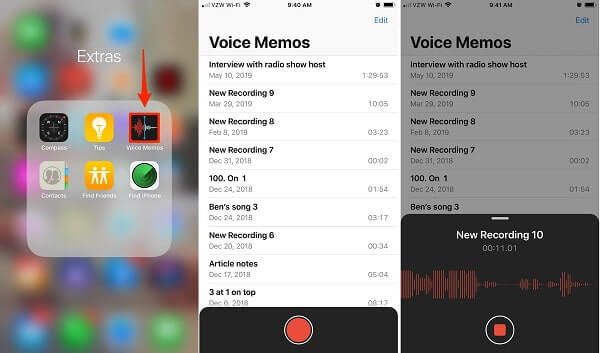
点击底部的红色大圆圈按钮。 轻按后,新的录音将立即在iPhone上开始。 您可以实时查看记录的长度。
要停止在iPhone上录音,请点按 Stop 停止 按钮。 然后,您可以在语音备忘录应用程序中找到该文件。 该应用程序还允许您收听,重命名,编辑和共享录音。 您可以通过触摸旁边的三点图标找到这些选项。
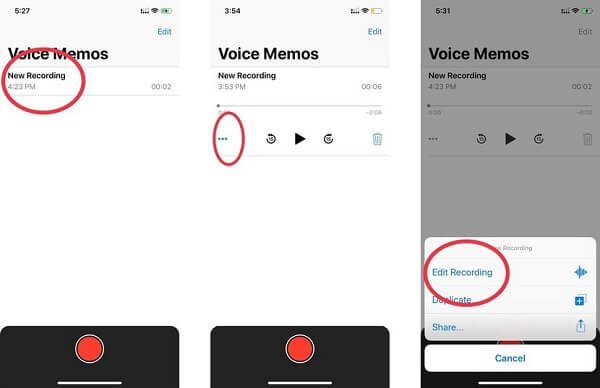
请注意: Voice Memos应用程序无法在您的iPhone上录制音频呼叫或聊天。 此外,任何电话都会中断录音。 尽管语音备忘录没有录制时长的限制,但由于存储空间有限,我们建议您录制少于一小时。 获得所需的音频录制文件后,您可以使用 iPhone音乐播放器.
在iPhone上录制音乐和歌曲的另一种方法是新的屏幕录制功能。 它可以用内部音频录制iPhone屏幕。 此功能适用于运行iOS 11或更高版本的所有iPhone和iPad。 请记住,即使您只想在iPhone上录制音频,这种方式也会产生视频文件。 因此,结果大于音频文件。 您可能还需要一个额外的视频到音频转换器。
从主屏幕打开“设置”应用,点击您的帐户,然后转到 控制中心,然后点按 自定义控件 选项。
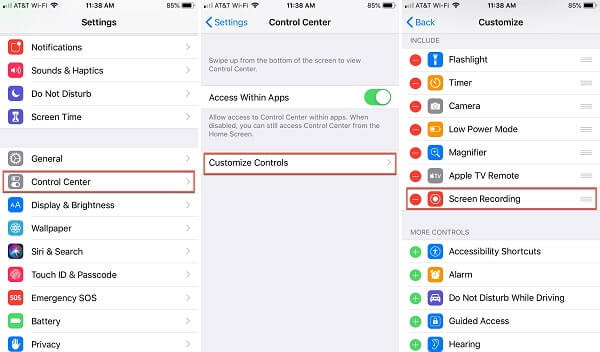
找出 屏幕录制 选项下 更多控件 部分,然后点击绿色图标将其添加到您的控制中心。
提示:在iOS 14或更高版本上,点击 更多控件 而不是 自定义控件.
如果要在iPhone上录制带有音频的屏幕,请从任何屏幕的底部向上滑动以进入控制中心。 对于iPhone X或更高版本,请从右上角向下滑动。
深按 屏幕录制 图标以打开功能。 确保点击 全向麦 图标将其打开。 点按 开始录制 倒数后,开始用音频录制iPhone屏幕的选项。
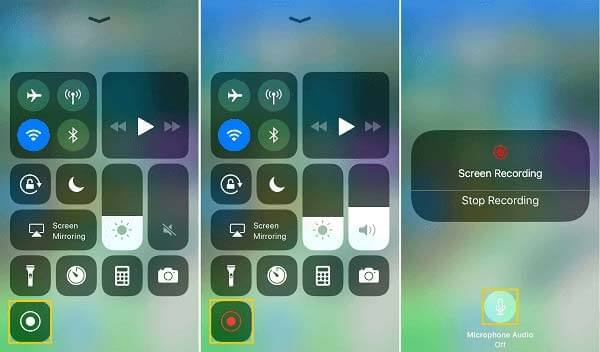
等待音频录制完成,转到控制中心,点击 屏幕录制 选项和命中 Stop 停止。 出现提示时,点击 Stop 停止 再次确认。 或者,点击屏幕顶部的红色状态栏,然后点击 Stop 停止.
屏幕录制后,转到“照片”应用程序,您将在相册中找到视频文件。 在这里您可以修剪不需要的帧。 但是,没有任何功能可以帮助您将视频转换为音频文件。
了解更多: 在 iPhone 上进行屏幕录制的 3 种常用方法 15/14/13/12
如何在iPhone上秘密录制音频?
本机功能和第三方录音机都会在您的iPhone上录制音频,而不会通知其他人,包括语音备忘录和屏幕录制功能。 但是,如果您在某些服务(例如Google Hangouts)中使用某些内置录制功能,则收件人将收到通知消息。
我可以在iPhone上录制多长时间?
iPhone 上的录音长度没有实际限制。 这取决于剩余的内存存储量。 如果您的录音很长,您的设备可能会用完空间。 一般来说,录音基本上是每分钟 480 KB。 你最好先检查一下你的存储空间。
iPhone可以录制锁定的音频吗?
无论音频,歌曲或音乐是锁定还是加密的,iPhone都可以在网上或本地播放时进行录制。 如果您担心版权问题,请在录制之前获得许可。
我可以在 Mac 上录制 iPhone 吗?
是的你可以。 您可以使用 QuickTime 在 Mac 上录制 iPhone。 然而, QuickTime 可能无法在 Mac 上运行 如果您的连接不稳定,它只能捕获视频而没有声音。
本指南告诉您如何在有或没有计算机的情况下在iPhone上录制音频。 首先,Voice Memos应用程序可以将您的iPhone变成录音机设备。 方便捕获讲座,课堂等信息。 另外,内置的屏幕录制功能能够在iPhone上录制屏幕以及内部音频。 如果它们不起作用,则蓝光主屏幕录像机是最佳选择。 还有其他问题吗? 请在下面留言。
更多阅读
VLC不仅是媒体播放器,而且还可以用作屏幕录像机。 本页显示使用VLC在计算机上录制带有音频的屏幕和视频的详细指南。
QuickTime可以录制屏幕或音频吗? 实际上,QuickTime还可以用作屏幕录像机,可以帮助您在Mac上进行屏幕或音频录制。
哪种软件最适合录音? 如何免费录制音乐? Windows 10是否具有录音软件? 这篇文章列出了5种最佳的录音软件供您选择。
Mac和Windows 10 PC上的Audacity Record Computer Audio
如何录制计算机音频? 如何进行Audacity录音? 这篇文章为您提供了使用Audacity录制计算机音频的详细指南。